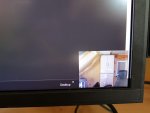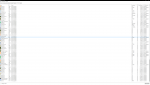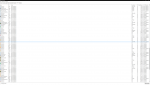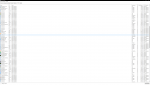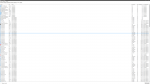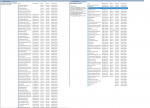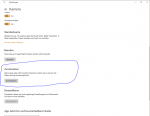futju
Cadet 4th Year
- Registriert
- März 2007
- Beiträge
- 109
Win 10 - 64 Bit
Update-Dienste seit Installation deaktiviert
Hi Leute,
heute mal ein seltsames Problem.
Ich besitze und nutze schon länger eine Logitech-Cam und habe seit neustem ein seltsames Problem:
Die Cam aktiviert sich unregelmäßig selbst (Status-LED leuchtet) und in der unteren rechten Ecke des Hauptbildschirms taucht das Live-Bild dieser mit einer ganz geringen Transparenz auf. Das ist ziemlich nervig, da dahinter das Tray und dessen Symbole liegen.
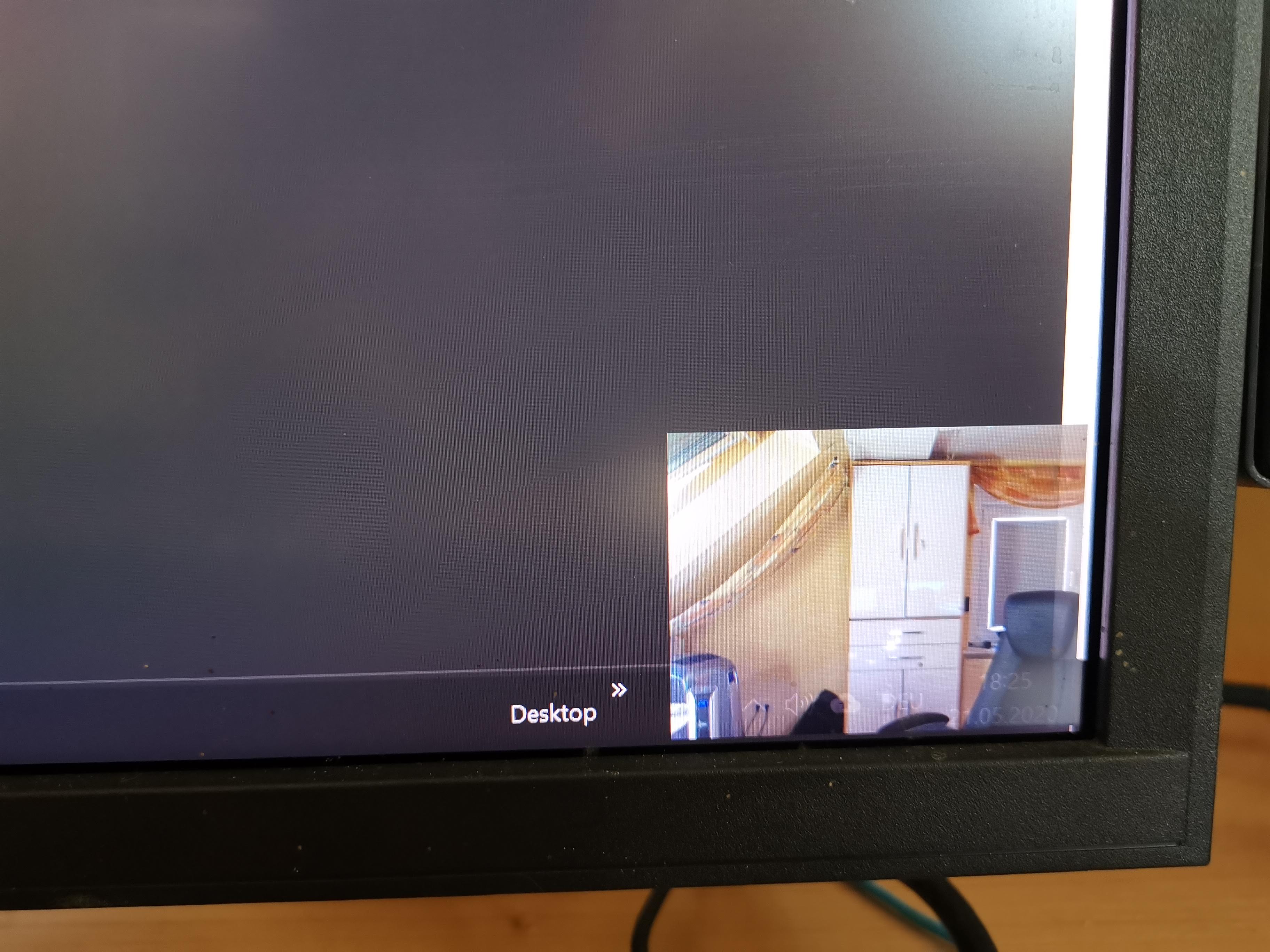
Nun könnte ich die Cam natürlich einfach abstecken. Allerdings ist sie am Board hinten angesteckt und es ist immer eine Quälerei unter dem Schreibtisch. Wenn ich sie vorn anstecke, hab ich hier Kabel rumliegen :/. Zumal ich die Cam recht häufig nutze.
Generell ist zu sagen, dass das Problem nur ab und an auftaucht, aller 1-2 Tage. Ist dennoch nervig für mich, da ich der Typ Nutzer bin, der sein Rechner normalerweise nur 1x/Quartal neustartet, zehn Wordpads ungespeichert und drei Browser mit je 100+ Tabs offen hat.
Was ich noch nicht probiert habe:
Lustig was ich gerade bemerkt habe: Erstelle ich einen Screenshot mit dem Snipping-Tool, ist das Bild im Tray unten rechts nicht mit enthalten. Anbei noch Screenshots von aktuellen Diensten & Prozessen.
Eine spezielle Logitech-Software (nach der Devise von der Seite/von CD installiert) wird nicht genutzt - Plug & Play (einstöpseln und Win10 holt es sich automatisch). Wird unter Geräten auch direkt mit korrektem Modell und Bild gezeigt.
Update-Dienste seit Installation deaktiviert
Hi Leute,
heute mal ein seltsames Problem.
Ich besitze und nutze schon länger eine Logitech-Cam und habe seit neustem ein seltsames Problem:
Die Cam aktiviert sich unregelmäßig selbst (Status-LED leuchtet) und in der unteren rechten Ecke des Hauptbildschirms taucht das Live-Bild dieser mit einer ganz geringen Transparenz auf. Das ist ziemlich nervig, da dahinter das Tray und dessen Symbole liegen.
Nun könnte ich die Cam natürlich einfach abstecken. Allerdings ist sie am Board hinten angesteckt und es ist immer eine Quälerei unter dem Schreibtisch. Wenn ich sie vorn anstecke, hab ich hier Kabel rumliegen :/. Zumal ich die Cam recht häufig nutze.
- Folgendes habe ich bereits versucht um das Problem zu beheben: Cam abstecken: Live-Bild friert ein, Status-LED geht aus - Cam kann nun von Programmen genutzt werden, eingefrorenes Bild verdeckt aber noch Tray
- "Kamera" unter Win 10 deaktivieren: Keine Veränderung
- Kamera unter Geräte und Drucker "entfernen": Keine Veränderung (Live-Bild und Kamera weiterhin aktiv)
- Gerät im Geräte Manager entfernen: Bild & Cam weiter aktiv
- Sämtliche Messenger beenden: Bild & Cam weiter aktiv
- (Teams, Skype, Discord, Zoom, Adobe Connect)
- Sämtliche Dienste von Drittanbietern beenden: Bild & Cam weiter aktiv
- DWM-Dienst beenden: Cam und Bild kurz deaktiviert und kommt aber nach etwa zwei Sekunden wieder
- Explorer-Prozess beendet: Bild & Cam weiter aktiv
- Kürzlich installierte Tools & Programme deinstalliert (unter anderem "FaceTracknoIR" von einem kleinen Entwickler, welches die Cam nutzt, Problem ist aber wesentlich später nach Installation aufgetaucht): Bild & Cam weiter aktiv
- Abmelden und wieder anmelden: funktioniert temporär
- Neustart: funktioniert temporär
Generell ist zu sagen, dass das Problem nur ab und an auftaucht, aller 1-2 Tage. Ist dennoch nervig für mich, da ich der Typ Nutzer bin, der sein Rechner normalerweise nur 1x/Quartal neustartet, zehn Wordpads ungespeichert und drei Browser mit je 100+ Tabs offen hat.
Was ich noch nicht probiert habe:
- Avast mal checken lassen
- Abgesicherter Modus/ nur mit systemrelevanten Diensten starten
Lustig was ich gerade bemerkt habe: Erstelle ich einen Screenshot mit dem Snipping-Tool, ist das Bild im Tray unten rechts nicht mit enthalten. Anbei noch Screenshots von aktuellen Diensten & Prozessen.
Eine spezielle Logitech-Software (nach der Devise von der Seite/von CD installiert) wird nicht genutzt - Plug & Play (einstöpseln und Win10 holt es sich automatisch). Wird unter Geräten auch direkt mit korrektem Modell und Bild gezeigt.
Anhänge
Zuletzt bearbeitet: